CÓMO
Al volver a exportar un servicio de entidades vuelto a publicar como una geodatabase de archivos se devuelve un error
Descripción
Al volver a publicar una clase de entidad en ArcGIS Online, incluida la tabla GDB_ServiceItems, y exportar el servicio de entidades vuelto a publicar como una geodatabase de archivos (FGDB o filegdb) se devuelve el siguiente error:
Error: Error exporting data to filegdb format
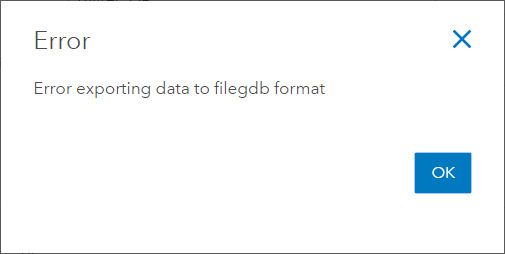
Causa
Se trata de un problema conocido. Al descargar una FGDB de ArcGIS Online, se incluye una tabla denominada GDB_ServiceItems en la FGDB descargada, ya que la base de datos se crea en tiempo de ejecución. Cuando la clase de entidad de la FGDB se lleva a ArcMap o ArcGIS Pro, la tabla GDB_ServiceItems se incluye en el dataset. El error se produce debido a la convención de nomenclatura duplicada para la tabla GDB_ServiceItems, ya que la tabla ya existe en el servicio de entidades vuelto a publicar.
La tabla GDB_ServiceItems aparece en la sección Tablas de la página de detalles del elemento del servicio de entidades que se ha vuelto a publicar.
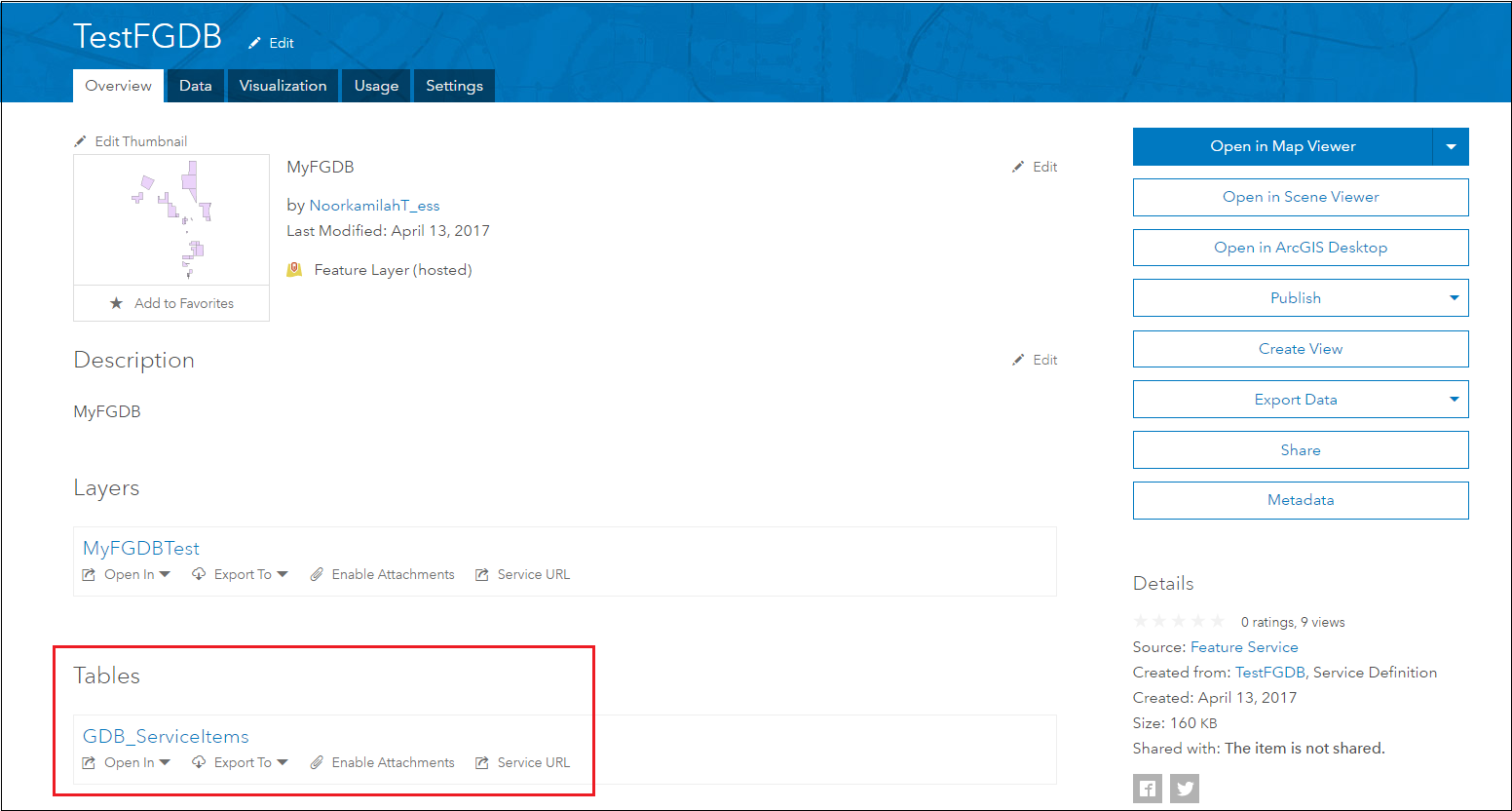
Solución o solución alternativa
Utilice una de las opciones disponibles a continuación para resolver este error.
Opción 1: Quitar o eliminar la tabla GDB_ServiceItems en ArcMap o ArcGIS Pro antes de volver a publicarla en ArcGIS Online
Al quitar o eliminar la tabla GDB_ServiceItems de forma permanente en ArcMap o ArcGIS Pro antes de volver a publicar la capa de entidades, se evita la duplicación de la tabla GDB_ServiceItems al exportar el servicio de entidades republicado al formato FGDB por segunda vez.
Para quitar la tabla GDB_ServiceItems, abra la FGDB descargada en ArcMap o ArcGIS Pro y quite la tabla de la ventana Tabla de contenido en ArcMap (ventana Contenido en ArcGIS Pro).
Para eliminar la tabla GDB_ServiceItems de la FGDB descargada en ArcMap, utilice el siguiente flujo de trabajo:
- Haga clic en el icono Catálogo para abrir la ventana Catálogo.
- Navegue hasta la FGDB descargada de ArcGIS Online y expándala.
- Haga clic con el botón derecho en la tabla GDB_ServiceItems de la lista de contenido de FGDB.
- Haga clic en Eliminar.
- Haga clic en Sí en el cuadro de diálogo Confirmar eliminación.
Para eliminar la tabla GDB_ServiceItems de la FGDB descargada en ArcGIS Pro, utilice el siguiente flujo de trabajo:
- Cree un nuevo proyecto.
- Agregue la FGDB descargada al proyecto.
- Navegue hasta la FGDB y expándala.
- Haga clic con el botón derecho en la tabla GDB_ServiceItems de la lista de contenido de FGDB.
- Haga clic en Eliminar.
- Haga clic en Sí en el cuadro de diálogo Eliminar.
Opción 2: Cambiar el nombre de la tabla GDB_ServiceItems en el punto de conexión REST
El nombre de la tabla GDB_ServiceItems se crea de forma predeterminada al exportar un servicio de entidades al formato FGDB. Al cambiar el nombre de la tabla existente en el extremo REST a un nombre distinto del nombre predeterminado, se evita que se cree una nueva tabla con el mismo nombre predeterminado al exportar el servicio de entidades al formato FGDB.
Una vez que el servicio de entidades se vuelva a publicar en ArcGIS Online, utilice el siguiente flujo de trabajo para cambiar el nombre de la tabla GDB_ServiceItems en la página REST.
- En la página de detalles del elemento del servicio de entidades que se ha vuelto a publicar, desplácese hacia abajo hasta la sección Tablas y haga clic en el enlace URL del servicio de la tabla GDB_ServiceItems.
- Vaya a la página de administración de la tabla. Consulte el siguiente documento sobre cómo acceder a la página de administración de REST: Cómo actualizar los esquemas del servicio de entidades alojado en ArcGIS Online.
- Haga clic en la operación Actualizar definición y busque la línea de "name".
- Cambie el nombre de la tabla por un nombre distinto del predeterminado (por ejemplo, "name": "Rename", ).
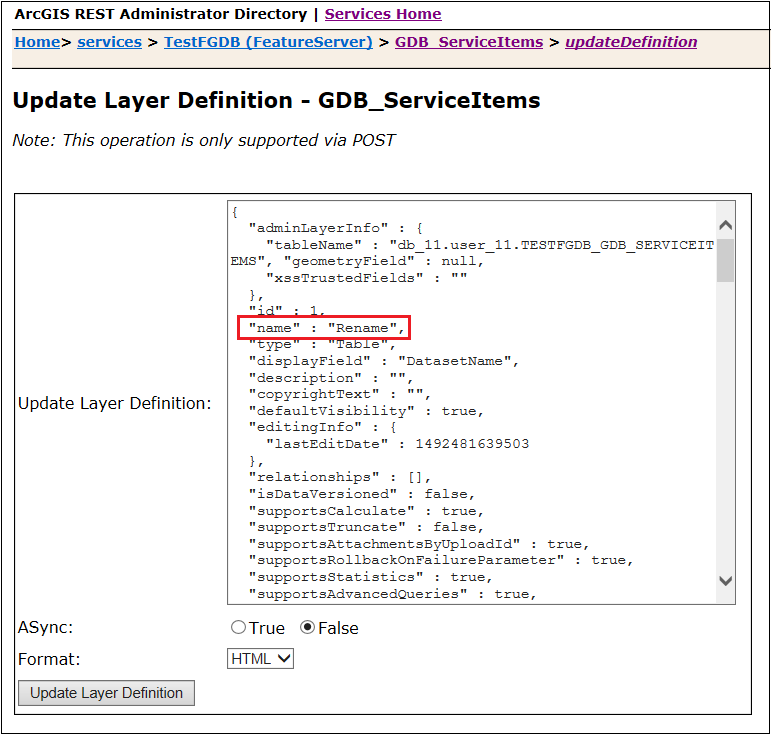
- Haga clic en Actualizar definición de capa para aplicar los cambios.
Opción 3: Exportar el servicio de entidades de ArcGIS Online FGDB a una clase de entidad FGDB en ArcMap o ArcGIS Pro
Agregue el servicio de entidades desde la FGDB de ArcGIS Online directamente en ArcMap o ArcGIS Pro sin la tabla GDB_ServiceItems y exporte el servicio de entidades a una nueva FGDB antes de editarlo y volver a publicarlo en ArcGIS Online.
Utilice el flujo de trabajo del siguiente documento para exportar el servicio de entidades a una clase de entidad FGDB en ArcMap: Cómo: Exportar un servicio de entidades a una clase de entidad de geodatabase de archivos en ArcMap.
Utilice el siguiente flujo de trabajo para exportar el servicio de entidades a una clase de entidad FGDB en ArcGIS Pro:
- En ArcGIS Pro, cree un nuevo proyecto.
- Haga clic en la pestaña Insertar y, a continuación, haga clic en Nuevo mapa en Grupo de proyectos.
- En la pestaña Mapa, haga clic en Agregar datos > Datos del grupo Capa y vaya a Portal > Mi contenido en el cuadro de diálogo Agregar datos.
Note: Users must be signed in to ArcGIS Online to access the data.
- Seleccione el servicio de entidades que desea agregar al mapa y haga clic en Aceptar.
- Haga clic con el botón derecho en el servicio de entidades en la ventana Contenido > Datos > Entidades de exportación.
- En la ventana Geoprocesamiento , haga clic en el icono Examinar de Clase de entidad de salida, busque la FGDB y establezca un nombre para la clase de entidad de salida.
Note: An ArcGIS Pro project has a default geodatabase that stores the data in the project. The default geodatabase can also be used to store the exported feature classes.
- Haga clic en Guardar y ejecute la herramienta de geoprocesamiento.
Id. de artículo: 000015388
Obtener ayuda de expertos en ArcGIS
Empieza a chatear ahora

